Excel 乘法运算符
乘法运算符
乘法在 Excel 中使用 * 符号。
如何乘法单元格:
- 选择一个单元格并输入 (
=) - 选择一个单元格
- 类型 (
*) - 选择另一个单元格
- 回车
您可以通过在单元格之间键入 (*) 来向公式中添加更多单元格。
让我们看一些例子。
乘法手动输入
让我们从添加公式开始。 从零开始。
逐步说明:
- 输入
A1(=) - 输入
2*2 - 回车
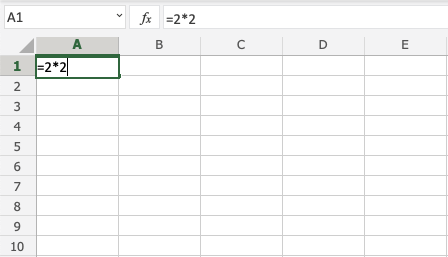

将两个单元格相乘
让我们添加一些要处理的数字。 输入以下值:

逐步说明:
- 键入
A3(=) - 选择
A1 - 类型 (
*) - 选择
A2 - 回车


使用绝对引用相乘
您可以锁定一个单元格并将其与其他单元格相乘。
如何做,逐步说明:
- 选择一个单元格并键入 (
=) - 选择要锁定的单元格,在列和行前添加两个美元符号(
$) - 类型 (
*) - 选择另一个单元格
- 回车
- Fill the range
让我们看一个示例,我们使用 B(5) 与范围 A1:A10 相乘 < href="excel_abs_ref.html">绝对引用和填充函数。
输入值:

逐步说明:
- 输入
C1(=) - 选择
B1在列和行前键入美元符号$B$1 - 类型 (
*) - 选择
A1 - 回车
- 填写
C1:C10

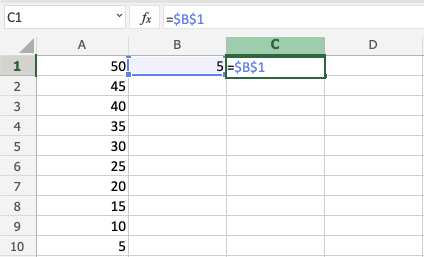
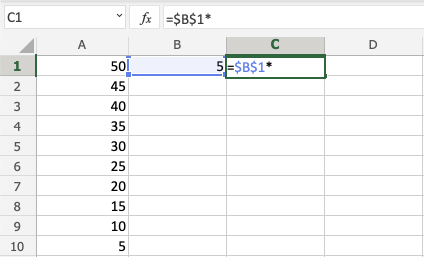

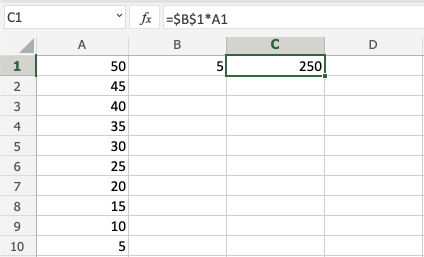
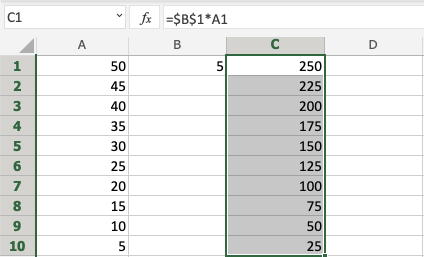
你已经成功地使用绝对引用来乘以B1(5) 的范围 A1:A10。


